بدون توجه به اینکه جیمیل را روی دسکتاپ باز میکنید یا اپ اندروید جیمیل، مراحل زیر را دنبال کنید تا بهسادگی پسورد اکانت جیمیل را عوض کنید.
چگونه پسورد جیمیل را روی دسکتاپ تغییر دهیم
گام اول- وارد اکانت گوگل شوید

وارد صفحه اکانت گوگل شوید و روی دکمه آبی رنگ Go to Google Account که در گوشه سمت راست بالای صفحه قرار دارد کلیک کنید.
اطلاعات لاگین خود را طبق همان چیزی که خواسته شده وارد کنید و در صورت نیاز با استفاده از سیستم احراز هویت دو فاکتوری هویت خود را تأیید کنید.
گام دوم- تنظیمات امنیتی را باز کنید

روی زبانه Security کلیک کنید تا چند گزینه مختلف در برابر شما قرار بگیرد. به پایین صفحه بروید تا به برچسب Signing In to Google برسید.
گام سوم- پسورد را عوض کنید
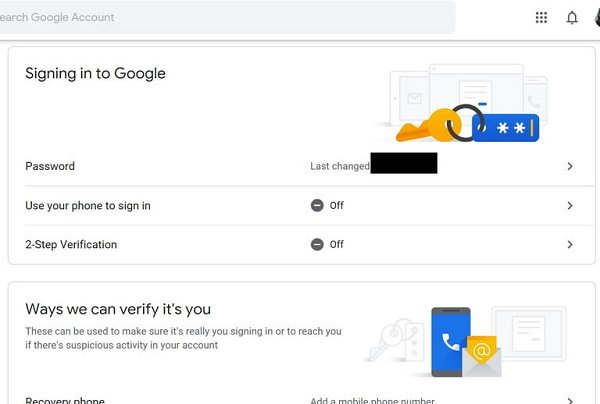
دنبال قسمتی که Password نوشته بگردید. آخرین باری که پسورد خود را تغییر داده بودید به شما گفته میشود. روی Password کلیک کنید و وقتی از شما خواسته شد دوباره پسورد را وارد کنید تا هویتتان تأیید شود. از شما خواسته میشود تا پسورد جدیدتان را وارد کنید. حتما یک پسورد پیچیده انتخاب کنید، یعنی ترکیبی از اعداد، حروف، حروف بزرگ و البته کاراکترهای ویژه. اگر نگران این هستید که پسوردتان را فراموش کنید از برنامههای مدیریت پسورد استفاده کنید.
بهمحض اینکه پسوردتان را تأیید کنید و روی دکمه آبی رنگ Change Password کلیک کنید، فرآیند تغییر پسورد کامل میشود. بالاخره اکانت شما امن شد. این بهترین زمان برای بررسی دوباره سایر اطلاعات اکانت مانند احراز هویت دو فاکتوری و روشهای بازیابی است.
پسوردتان را با اپ اندروید جیمیل عوض کنید

اگر به ایمیل خود از طریق گوشی یا تبلت اندرویدی دسترسی دارید، روش عوض کردن پسورد اندکی متفاوت است، اما اصلا پیچیدگی ندارد.
اپ جیمیل را باز کنید و روی آیکون منوی سه خط که در گوشه بالا سمت چپ قرار دارد تقه بزنید. از پایین منو Settings را انتخاب و سپس روی اکانت موردنظرتان ضربه بزنید. سپس Manage Your Google Account را انتخاب کنید، سپس از دکمه Menu، گزینه Security را انتخاب کنید.
روی فیلد Password ضربه بزنید و پسورد فعلی را وارد کنید. پسورد جدیدتان را وارد و آن را تأیید کنید. در پایان، روی Change Password تقه بزنید تا کار تمام شود.
با توجه به اینکه گوگل کاری کرده که به سادگی روی هر دستگاهی که خواستید پسورد ایمیل را عوض کنید نباید موارد امنیتی را دست کم بگیرید. برای تغییر منظم پسورد یک ریمایندر تنظیم کنید. از حالا به بعد میدانید که چه زمانی باید به سراغ صفحه تنظیمات ایمیلهای خود بروید تا پسوردتان را عوض کنید.
ماهنامه شبکه را از کجا تهیه کنیم؟
ماهنامه شبکه را میتوانید از کتابخانههای عمومی سراسر کشور و نیز از دکههای روزنامهفروشی تهیه نمائید.
ثبت اشتراک نسخه کاغذی ماهنامه شبکه
ثبت اشتراک نسخه آنلاین
کتاب الکترونیک +Network راهنمای شبکهها
- برای دانلود تنها کتاب کامل ترجمه فارسی +Network اینجا کلیک کنید.
کتاب الکترونیک دوره مقدماتی آموزش پایتون
- اگر قصد یادگیری برنامهنویسی را دارید ولی هیچ پیشزمینهای ندارید اینجا کلیک کنید.




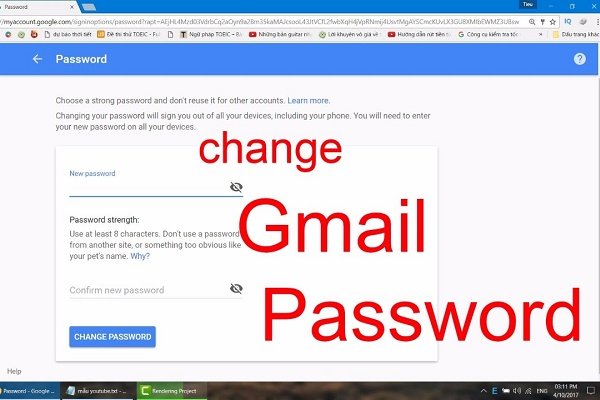

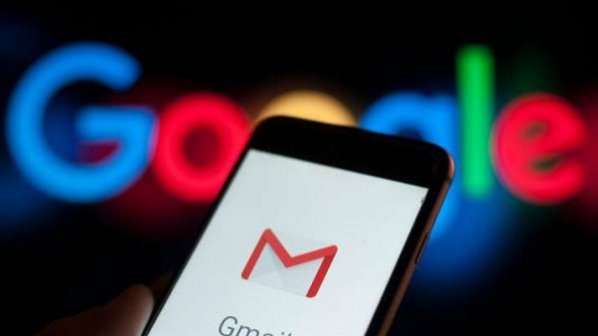




















نظر شما چیست؟